Heim >häufiges Problem >Grafische Demonstration des Tutorials zur Neuinstallation des Dell Notebook-Systems
Grafische Demonstration des Tutorials zur Neuinstallation des Dell Notebook-Systems
- PHPznach vorne
- 2023-07-15 17:33:1512797Durchsuche
Bei der Nutzung von Computern stößt jeder unweigerlich auf Computerfehler. Manchmal können diese nicht gelöst werden und können nur durch eine Neuinstallation des Systems mithilfe eines USB-Flash-Laufwerks gelöst werden. Einige Internetnutzer sagten, dass sie einen Dell-Laptop verwenden und nicht wissen, wie sie das System auf einem Dell-Laptop neu installieren sollen. Im folgenden Editor erfahren Sie, wie Sie das System eines Dell-Laptops neu installieren.
Die spezifischen Schritte sind wie folgt:
1. Laden Sie zuerst das Ein-Klick-System-Neuinstallationstool Kaka Installer herunter, öffnen Sie es, legen Sie eine leere U-Disk mit mehr als 8 g ein und wählen Sie das U-Disk-Neuinstallationssystem aus Klicken Sie hier, um mit der Erstellung zu beginnen.
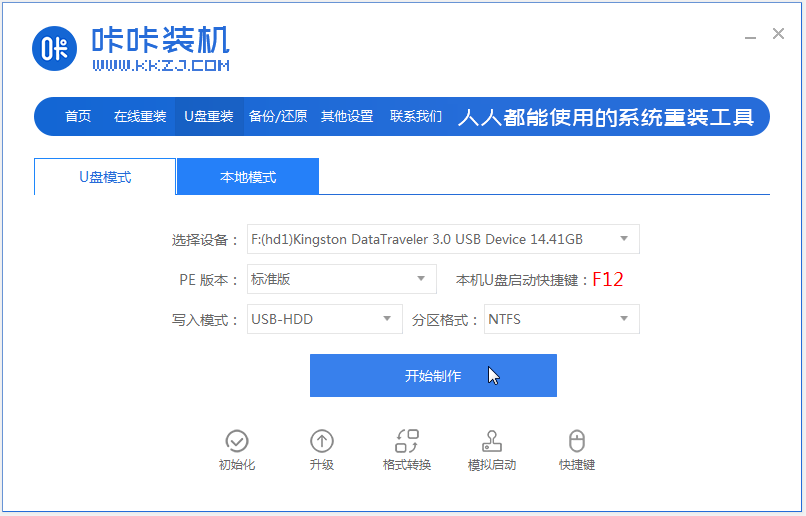
2. Wählen Sie das Windows-System aus, das Sie installieren möchten, und klicken Sie, um die Produktion zu starten. (Hier nimmt der Editor die Installation des Win10-Systems als Beispiel)
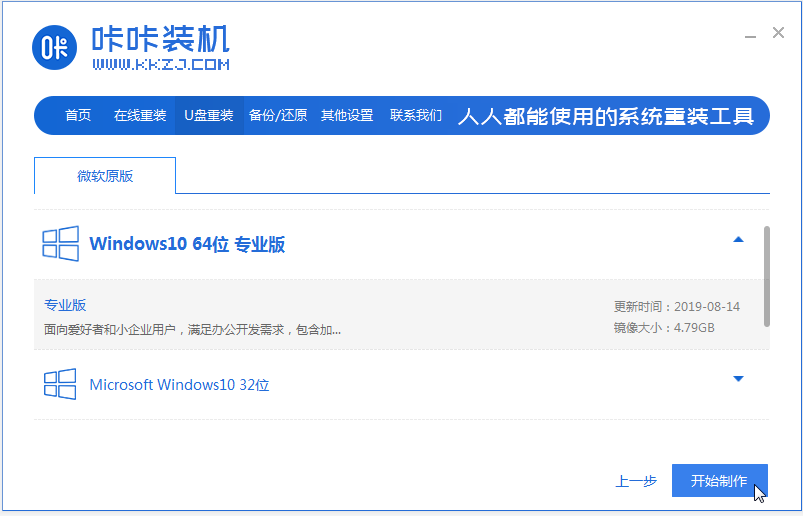
3 Die Software erstellt gerade eine USB-Bootdiskette. Nachdem Sie die Meldung erhalten, dass die Erstellung erfolgreich war, können Sie zunächst eine Vorschau des Startvorgangs anzeigen Drücken Sie den Hotkey des Dell-Notebook-Motherboards und entfernen Sie dann die USB-Festplatte, um den Vorgang zu beenden.

4. Legen Sie die Startdiskette in das Dell-Notebook ein, drücken Sie kontinuierlich den Start-Hotkey, um die Startoberfläche aufzurufen, wählen Sie das U-Disk-Startelement aus und drücken Sie zur Bestätigung die Eingabetaste, um die PE-Auswahloberfläche aufzurufen. Wählen Sie das erste PE-System aus und drücken Sie die Eingabetaste, um einzutreten.
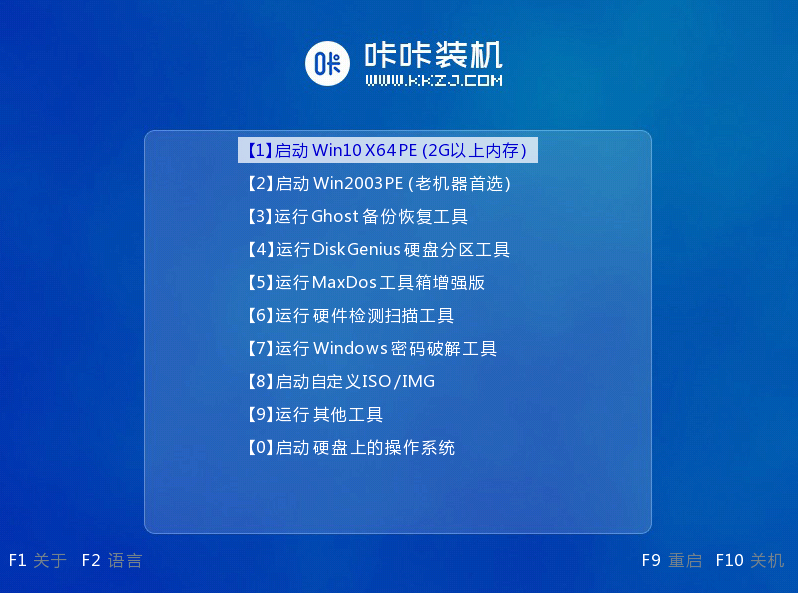
5. Auf dem Pe-System-Desktop öffnen wir das Kaka-Installationstool, wählen dann das Win10-System aus und klicken zum Installieren.
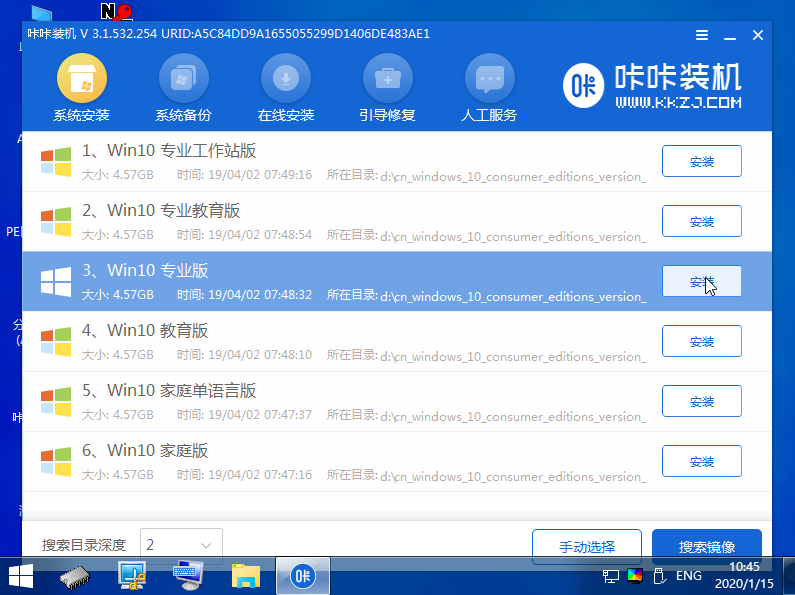
6. Installieren Sie das System auf dem Systemlaufwerk C und klicken Sie, um die Installation zu starten.
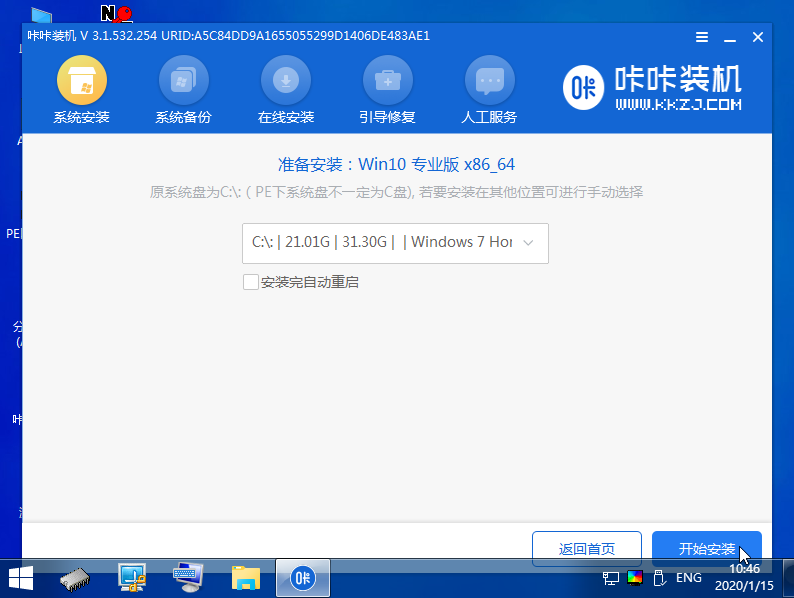
7. Wählen Sie nach Abschluss der Installation den sofortigen Neustart des Computers.
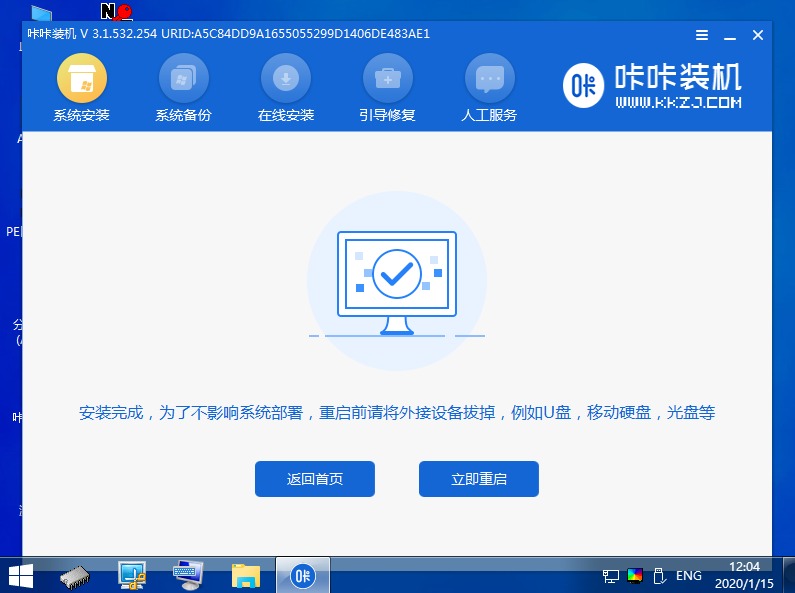
8. Während dieses Zeitraums wird es möglicherweise mehrmals neu gestartet, bis Sie den Win10-Systemdesktop erfolgreich aufrufen und die Installation erfolgreich ist.
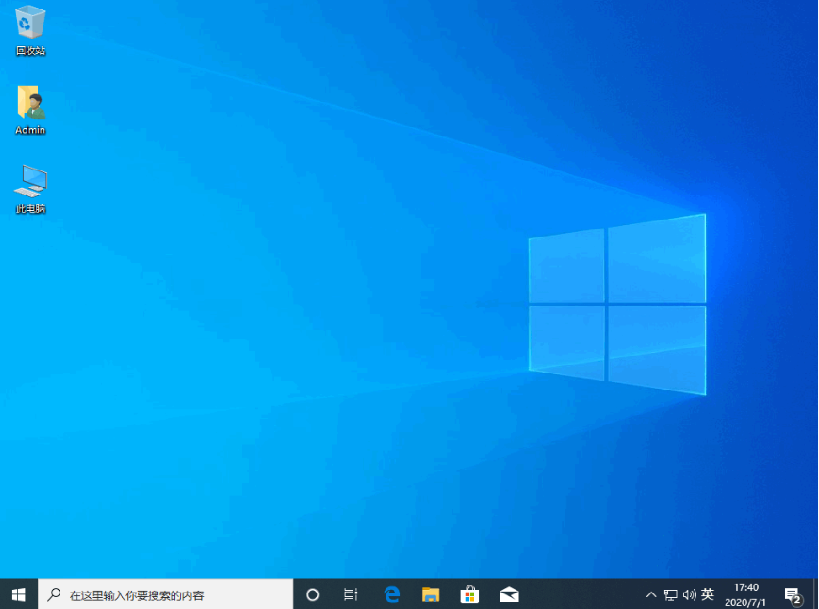
Das obige ist das Tutorial zur Neuinstallation des Systems des Dell-Notebook-USB-Flash-Laufwerks. Freunde in Not können auf das Tutorial zur Bedienung zurückgreifen.
Das obige ist der detaillierte Inhalt vonGrafische Demonstration des Tutorials zur Neuinstallation des Dell Notebook-Systems. Für weitere Informationen folgen Sie bitte anderen verwandten Artikeln auf der PHP chinesischen Website!

